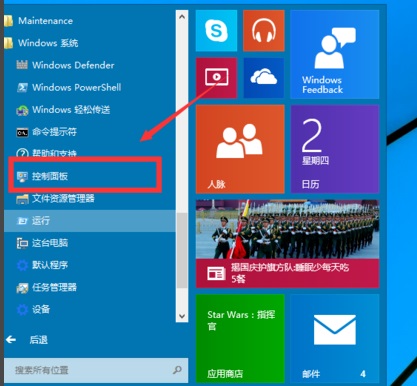Win10系统如何更改dns?
发布时间:2020-09-28 文章来源:xp下载站 浏览: 38
|
Windows 10是美国微软公司研发的跨平台及设备应用的操作系统。是微软发布的最后一个独立Windows版本。Windows 10共有7个发行版本,分别面向不同用户和设备。2014年10月1日,微软在旧金山召开新品发布会,对外展示了新一代Windows操作系统,将它命名为“Windows 10”,新系统的名称跳过了这个数字“9”。截止至2018年3月7日,Windows 10正式版已更新至秋季创意者10.0.16299.309版本,预览版已更新至春季创意者10.0.17120版本 要是大家想要获得好的上网体验,那么我们就不能再使用默认的获取DNS的方式,而是要手动进行更改DNS地址。那Win10下要如何修改DNS地址呢?今天小编就讲解一下win10下修改dns地址的方法,希望对大家会有所帮助。 我们在使用电脑的过程中,有些操作是需要进行修改了dns之后还能够进行的,比方说想体验一些防劫持智能dns的话,那么我们就需要去更改一下dns地址咯。那么,Win10系统下要如何修改dns地址呢?想知道的话,那么就跟随小编一起接着往下来看看吧。 国内常用DNS地址介绍 1、谷歌全球通用dns地址: 首选dnsS地址:8.8.8.8 备选dns地址:8.8.4.4 2、国内知名的114 DNS地址 首选dns地址:114.114.114.114 备选dns地址:114.114.115.115 3、阿里云公共DNS地址 首选dns地址:223.5.5.5 备选dns地址:223.6.6.6 4、百度公共DNS地址 首选dns地址:180.76.76.76 备选dns地址:暂时(设置的时候,可以使用上面的其他dns地址,替代一些备选) cmd中修改dns教程步骤: 运行cmd,这里要注意的是win10系统需要用管理员权限运行cmd。 修改首选dns etsh interface ip set dns 本地连接static 8.8.8.8//这是Google的首选dns地址 netsh interface ip set dns 本地连接 static 208.67.222.222//这是open dns的首选地址 //这里要说明一下“本地连接”为你的连接名称,不同的机器不同 修改备用dns netsh interface ip add dns 本地连接8.8.4.4 //google netsh interface ip add dns 本地连接208.67.220.220//open dns 恢复默认设置
netsh interface ipv4 set dns 本地连接dhcp
以上就是小编为大家带来的Win10在cmd中修改dns服务器地址教程,相信每个人都可以轻松学会,希望本文教程可以帮助到大家。 Windows 10系统成为了智能手机、PC、平板、Xbox One、物联网和其他各种办公设备的心脏,使设备之间提供无缝的操作体验。 |